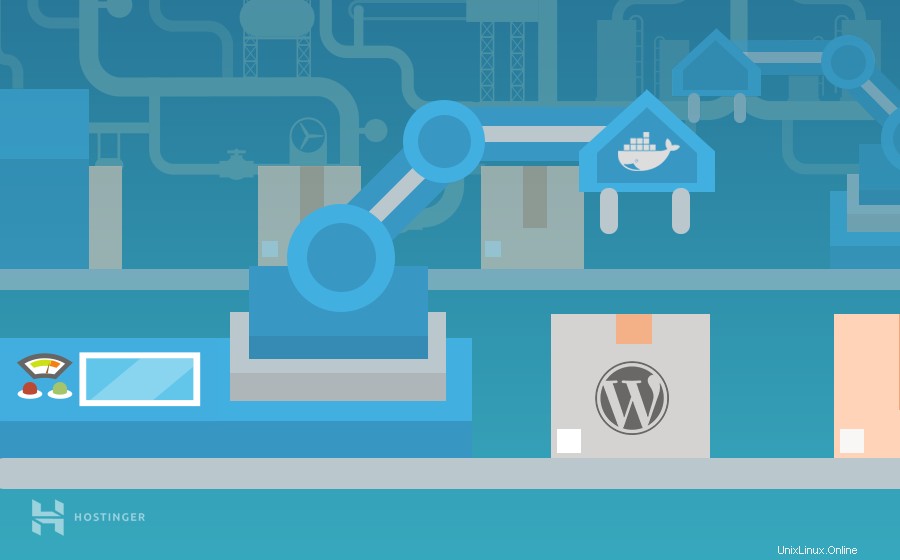
WordPressをテストするための分離された環境を作成する方法を探している場合は、コンテナーテクノロジーに精通してください。この記事では、最もよく知られているコンテナプラットフォームであるDockerにWordPressをインストールするためのステップバイステップガイドについて説明します。
Dockerとは正確には何ですか?
Dockerは、アプリケーションを実行するための分離された環境を作成するオープンソースのコンテナー化ソフトウェアです。したがって、同じマシン上で複数のアプリケーションを開発、テスト、および実行します。
仮想マシンとは対照的に、各コンテナは独自のOSを必要とせず、ホストのカーネルを共有します。したがって、マシンのワークロードははるかに軽量であり、単一のサーバーで複数のコンテナを同時に実行できます。
そのため、DockerはWordPress開発者にとって非常に便利です。 WordPressのテスト環境は通常、多くのシステムリソースを消費しますが、Dockerは、サーバーのスペースとメモリを無駄にすることなく、最小限の環境を構築するのに役立ちます。
DockerにWordPressをインストールする方法
以下の手順に従って、DockerにWordPressをインストールする方法を学びます。
ステップ1:Dockerのインストール
Dockerは、Windows、macOS、およびLinuxで使用できます。これら3つのオペレーティングシステムにインストールする方法は次のとおりです。
Linuxのインストール
Ubuntu18.04LTSを使用している場合 、次の手順に従います:
- パッケージリストを更新します:
sudo apt-get update
- apt HTTPS経由でリポジトリにアクセスします:
sudo apt-get install apt-transport-https ca-certificates curl gnupg-agent software-properties-common - DockerのGPGキーを追加します:
curl -fsSL https://download.docker.com/linux/ubuntu/gpg | sudo apt-key add -
- Dockerのリポジトリを追加します:
sudo add-apt-repository "deb [arch=amd64] https://download.docker.com/linux/ubuntu $(lsb_release -cs) stable"
- Dockerのリポジトリを更新します:
sudo apt-get update
- Dockerのインストール:
sudo apt install docker-ce
他のLinuxディストリビューション(CentOS、Debian、またはFedora)ではインストール手順が異なることに注意してください。 Ubuntuを使用しない場合は、Dockerの公式ドキュメントを参照してください。
macOSXのインストール
macOSにDockerをインストールする手順は次のとおりです :
- Docker for Macをダウンロードし、 .dmgをダブルクリックします 保存したファイル。次に、 Dockerをドラッグアンドドロップします アプリケーションフォルダへのアイコン。ここにダウンロードリンクがあります:
- Appleチップを搭載したMac
- Intelチップを搭載したMac
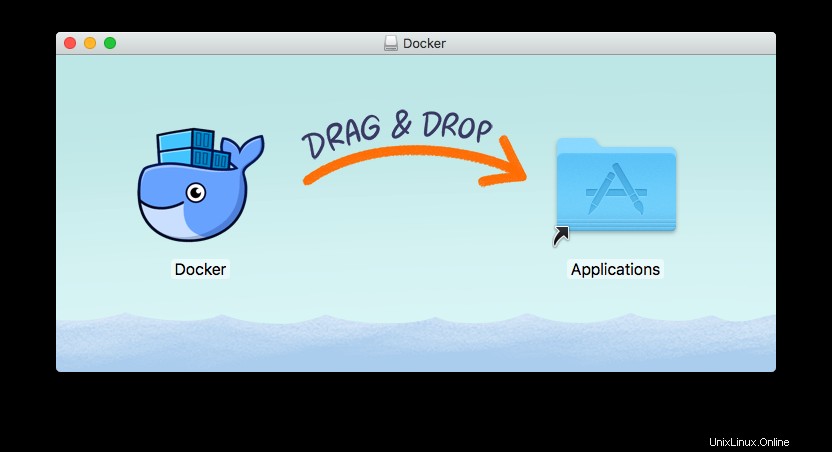
- アプリケーションを開きます フォルダを開き、 docker.appをダブルクリックします 。構成プロセス中に、パスワードの入力を求められます。
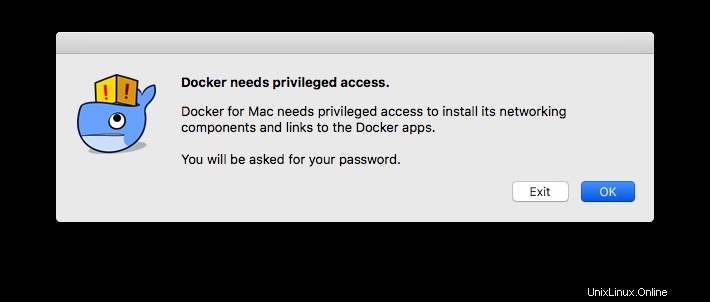
- インストールプロセスが完了すると、デスクトップのステータスバーにDockerメニューが表示されます。
DockerをWindows1064ビットにインストールする方法は次のとおりです。 :
- システムでHyper-Vを有効にします。
- Docker Desktop for Windowsをダウンロードして、 DockerforWindowsインストーラーを開きます。 ファイル。
- 構成 ダイアログウィンドウで、設定に基づいてチェックボックスをオンまたはオフにします。 OKをクリックします 。
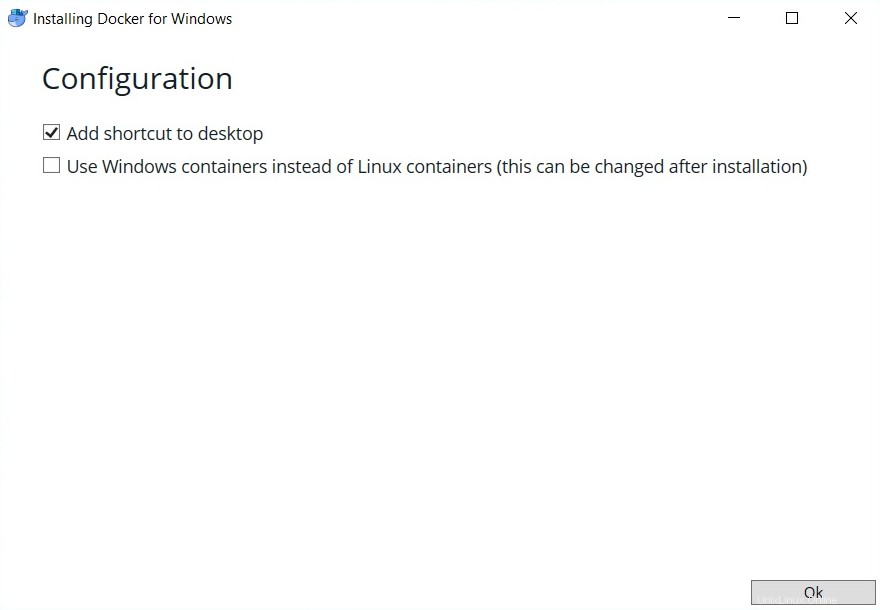
- インストールが完了したら、[閉じる]をクリックします。タスクバーにDockerアイコンが表示されます。
ステップ2:DockerでのWordPressのセットアップ
次に、DockerでWordPressをセットアップしましょう。このプロセスは、CLIとDockerの2つの方法で実行できます。
この記事では、よりクリーンで体系的な方法であるDockercomposeを使用します。方法は次のとおりです。
- Docker Composeのインストールを確認します:
docker-compose --version
- WordPress用の新しいディレクトリを作成します:
mkdir ~/wordpress/ cd ~/wordpress/
- 新しいdocker-compose.ymlを作成します 新しいディレクトリに移動し、以下のコンテンツを貼り付けます。資格情報を変更することを忘れないでください。
version: '3.3' services: db: image: mysql:5.7 volumes: - db_data:/var/lib/mysql restart: always environment: MYSQL_ROOT_PASSWORD: somewordpress MYSQL_DATABASE: wordpress MYSQL_USER: wordpress MYSQL_PASSWORD: wordpress wordpress: depends_on: - db image: wordpress:latest ports: - "8000:80" restart: always environment: WORDPRESS_DB_HOST: db:3306 WORDPRESS_DB_USER: wordpress WORDPRESS_DB_PASSWORD: wordpress WORDPRESS_DB_NAME: wordpress volumes: db_data: {}> - ディレクトリで次のコマンドを実行して、コンテナを作成します。
docker-compose up -d
- ブラウザはlocalhost:8000に入ります WordPressのセットアップ画面を表示します。
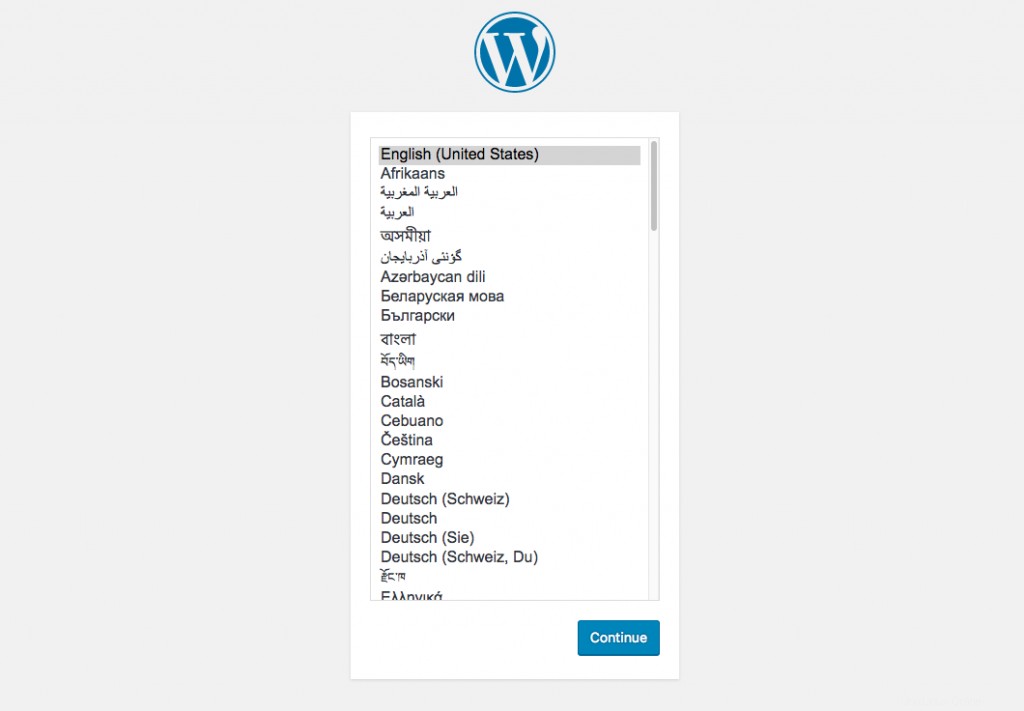
Dockerは、WordPressを試すための優れたコンテナー化ツールです。その最小限の環境は、システムリソースの効率を維持するのに役立ちます。
このチュートリアルでは、Linux、macOS、およびWindowsにDockerをインストールする方法を学習しました。また、DockerComposeユーティリティを使用してDockerでWordPressを設定する方法も学びました。
この簡単なチュートリアルがお役に立てば幸いです。ご不明な点がございましたら、下のコメントセクションでお知らせください。